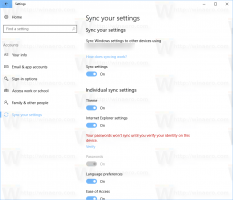Kā atspējot paziņojumus lietotnei operētājsistēmā Windows 10
Operētājsistēmā Windows 10 visa veida paziņojumi tika aizstāti ar Windows 8 līdzīgiem grauzdiņiem, kas parādās ekrāna apakšējā labajā stūrī. Neatkarīgi no notikuma, par kuru tiek rādīts paziņojums, piem. Automātiskā atskaņošana, draivera instalēšana vai jauns paziņojums no veikala lietotnes — jūs redzēsit tostu paziņojumus. Tie parādās virs uzdevumjoslas. Šos paziņojumus var atspējot noteiktām programmām operētājsistēmā Windows 10. Lūk, kā.

Kamēr jūs varat atspējot paziņojumus par visām lietotnēm vienlaikus, tā vietā var būt noderīgi tos atspējot noteiktām lietotnēm. Piemēram, iespējams, vēlēsities paturēt iespējotus paziņojumus par jauniem e-pastiem, bet atspējot paziņojumus Facebook lietotnei, lai koncentrētos uz saviem darba uzdevumiem. Ņemiet vērā: ja to izdarīsit, jums būs jāatver lietotne, kurai ir atspējoti paziņojumi, lai redzētu izmaiņas tās saturā.
Reklāma
Lai atspējotu paziņojumus lietojumprogrammai operētājsistēmā Windows 10, rīkojieties šādi.
- Atveriet iestatījumus lietotne. Lai ietaupītu laiku, nospiediet Uzvarēt + es. Šis ir globālais karstais taustiņš, lai atvērtu lietotni Iestatījumi.
- Atvērtā sistēma — paziņojumi un darbības.

- Labajā pusē ritiniet uz leju līdz sadaļai Saņemiet paziņojumus no šiem sūtītājiem.

- Izslēdziet opciju blakus lietotnes nosaukumam, lai šai lietotnei atspējotu visa veida paziņojumus. Skatiet šādu ekrānuzņēmumu:

- Sarakstā noklikšķiniet uz vajadzīgās lietotnes, lai atsevišķi atspējotu paziņojumus darbvirsmai un darbību centram. Piemēram, konfigurēsim OneDrive.

- Atspējojiet opciju Rādīt paziņojumu reklāmkarogus. Tas atspējos darbvirsmas paziņojumus, bet saglabās paziņojumus Rīcības centrs.

- Varat arī atspējot opciju Rādīt paziņojumus darbību centrā, lai darbību centrā atbrīvotos no šīs lietotnes paziņojumiem.

Tu esi pabeidzis. Jūs vairs neredzēsit paziņojumus par lietotni OneDrive. Atkārtojiet iepriekš minētās darbības tām lietotnēm, kurām vēlaties atspējot paziņojumus. Lai vēlāk atjaunotu paziņojumus, ieslēdziet opcijas, kuras esat atspējojis sadaļā Iestatījumi.
Tieši tā.